
Ja jūsu datorā vai klēpjdatorā darbojas sistēma Windows 11 un jūs bieži koplietojat savu ierīci ar citiem lietotājiem, vislabāk ir pilnībā bloķēt programmas instalēšanu. Tādā veidā jums nebūs jāuztraucas par nevēlamu lietotņu instalēšanu.
Lietojumprogrammas instalēšanas bloķēšana arī neļaus ļaunprātīgām programmām instalēt pievienojumprogrammas un reklāmprogrammatūru jūsu sistēmā. Neļaut lietotājiem instalēt programmas operētājsistēmā Windows 11 ir diezgan vienkārši, un to var izdarīt vairākos veidos.
Vai jūs varat neļaut lietotājiem instalēt programmas?
Jā! Varat neļaut lietotājiem instalēt programmas operētājsistēmā Windows 11, neinstalējot trešās puses lietotnes.
Varat iestatīt operētājsistēmu Windows 11, lai instalētu programmas tikai no Microsoft veikala — tādējādi tiks bloķēta katra trešās puses lietotņu instalēšana jūsu ierīcē.
Ja vēlaties novērst lietotņu instalēšanu no Microsoft veikala, jums būs jārediģē vietējās grupas politika vai reģistra fails.
Kā neļaut lietotājiem instalēt programmatūru jūsu Windows datorā
Tādējādi, ja meklējat veidus, kā bloķēt lietotājus no programmu instalēšanas operētājsistēmā Windows 11, jūs lasāt pareizo rokasgrāmatu. Tālāk ir sniegti daži no labākajiem veidiem, kā neļaut lietotājiem instalēt programmas operētājsistēmā Windows 11. Apskatīsim.
1. Bloķējiet programmas instalēšanu, izmantojot iestatījumus
Šī metode izmantos Windows 11 lietotni Iestatījumi, lai bloķētu programmas instalēšanu. Tomēr jūs nevarat novērst lietotņu instalēšanu, izmantojot Microsoft Store, izmantojot iestatījumu lietotni. Lūk, kas jums jādara.
1. Vispirms noklikšķiniet uz Windows 11 pogas Sākt un atlasiet Iestatījumi .
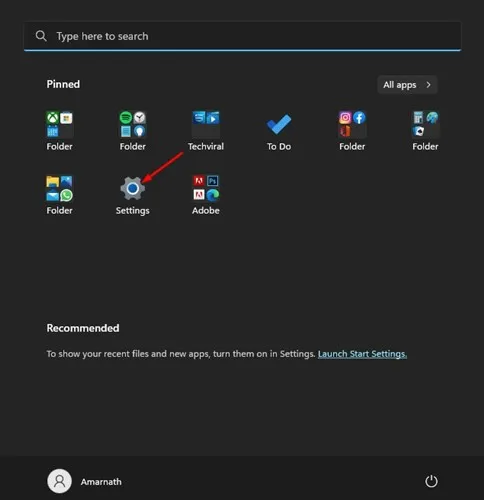
2. Lietotnes Iestatījumi kreisajā rūtī noklikšķiniet uz sadaļas Programmas .
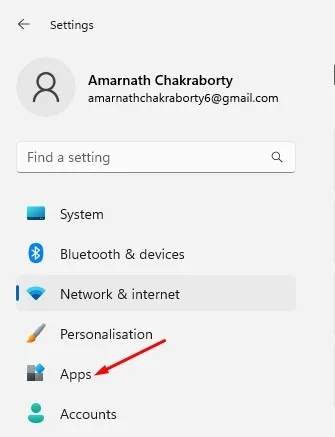
3. Labajā pusē noklikšķiniet uz Papildu lietotņu iestatījumi.
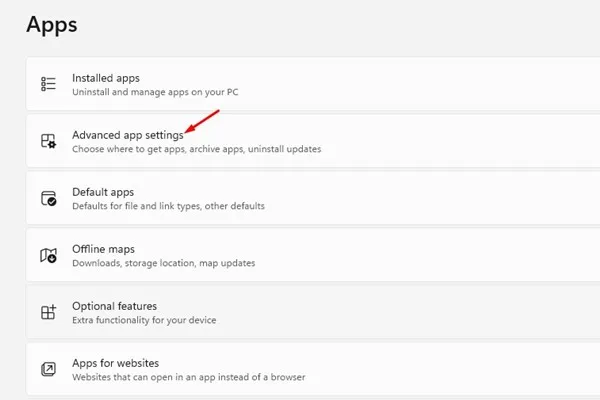
4. Noklikšķiniet uz nolaižamās izvēlnes blakus vienumam Izvēlēties, kur iegūt lietotnes .
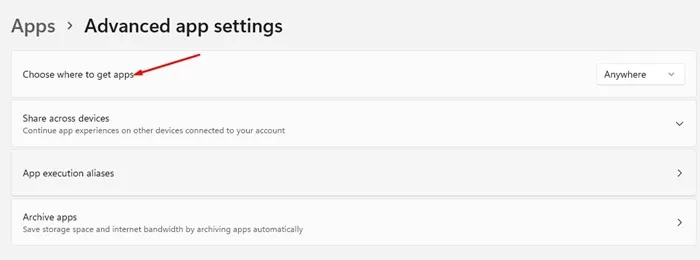
5. Nolaižamajā izvēlnē atlasiet Tikai Microsoft Store .
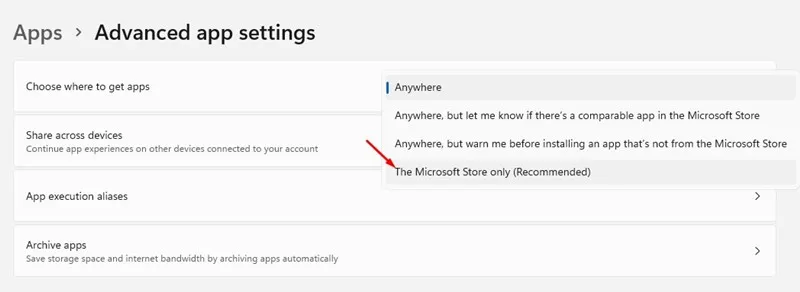
Turpmāk operētājsistēmā Windows 11 būs atļauts lietotņu instalēšana tikai, izmantojot Microsoft Store, un bloķēs visas citas trešās puses lietotņu instalēšanas jūsu ierīcē.
2. Neļaujiet lietotājiem instalēt programmatūru, izmantojot grupas politiku
Varat arī izmantot vietējās grupas politikas redaktoru, lai neļautu lietotājiem instalēt programmatūru jūsu operētājsistēmā Windows 11. Lai to izdarītu, veiciet tālāk norādītās vienkāršās darbības.
1. Noklikšķiniet uz Windows 11 Search un ierakstiet Local Group Policy . Pēc tam opciju sarakstā atveriet vietējās grupas politikas redaktoru.
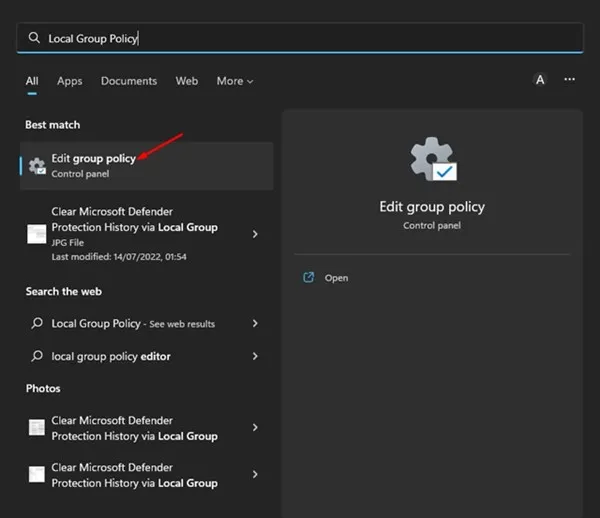
2. Vietējās grupas politikas redaktorā pārejiet uz ceļu:
Computer Configuration/Administrative Templates/Windows Components/Windows Installer
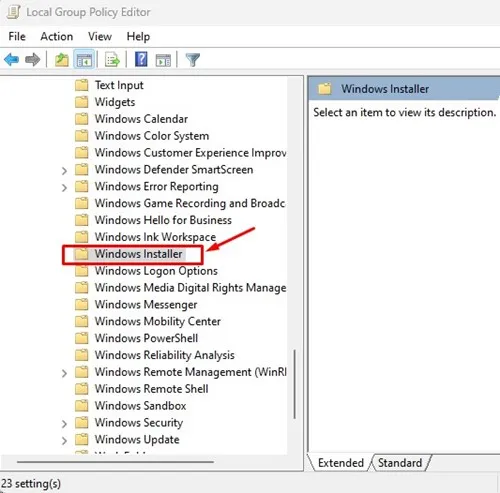
3. Labajā pusē meklējiet politiku Aizliegt lietotāja instalēšanu . Veiciet dubultklikšķi uz politikas, lai to atvērtu jaunā logā.
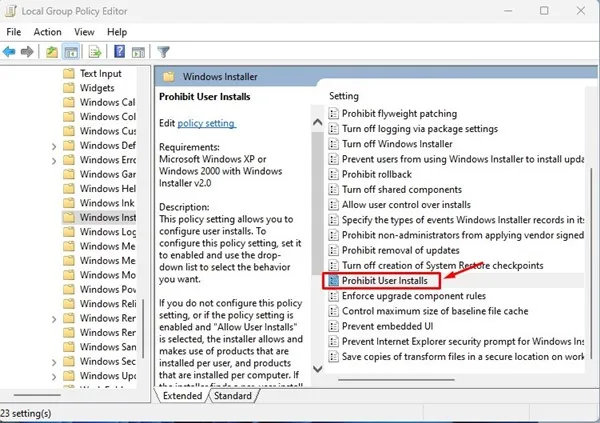
4. Logā Prohibit User Install Window atlasiet Enabled (Iespējots) un noklikšķiniet uz pogas Apply (Lietot) .
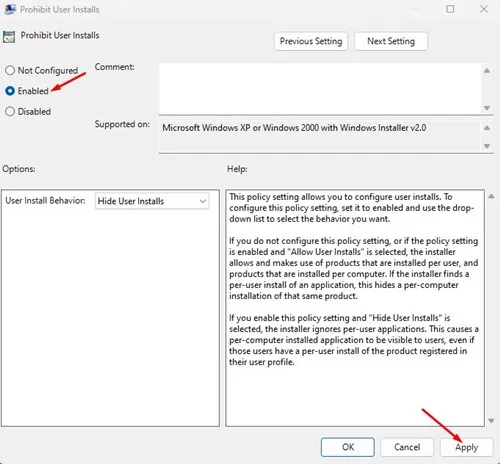
Pēc izmaiņu veikšanas restartējiet Windows 11 datoru. Tas pilnībā bloķēs programmas instalēšanu. Lai atsauktu izmaiņas, iepriekš minētajā darbībā atlasiet “Nav konfigurēts”.
3. Bloķējiet programmu instalēšanu operētājsistēmā Windows 11, izmantojot reģistra redaktoru
Tāpat kā vietējās grupas politikas redaktoru, varat izmantot reģistra redaktoru, lai novērstu programmas instalēšanu. Lai to izdarītu, veiciet tālāk norādītās vienkāršās darbības.
1. Vispirms noklikšķiniet uz Windows 11 Search un ierakstiet Reģistrs . Pēc tam opciju sarakstā atveriet lietotni Reģistra redaktors.
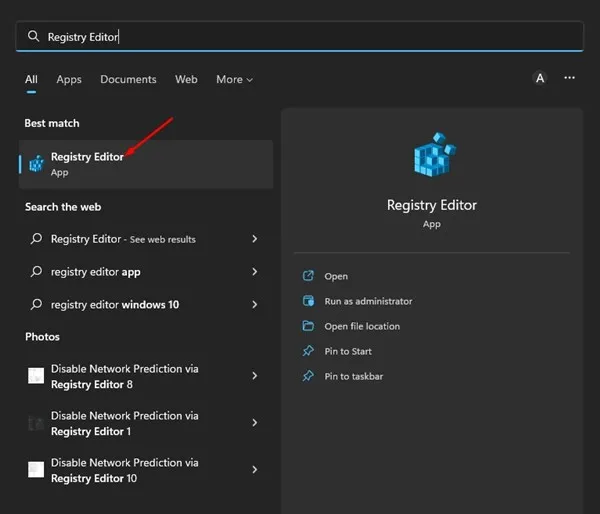
2. Reģistra redaktorā dodieties uz šādu ceļu:
HKEY_LOCAL_MACHINE\Software\Classes\Msi.Package\DefaultIcon
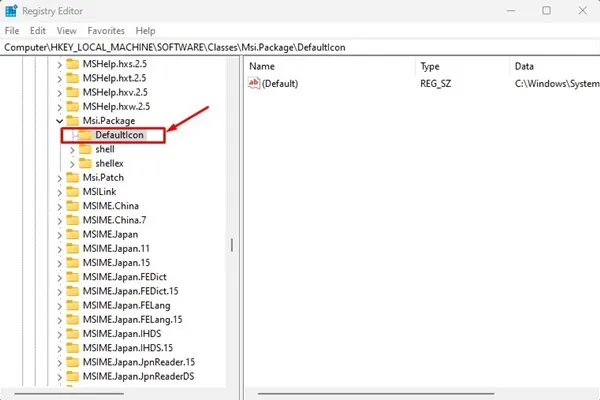
3. Labajā pusē veiciet dubultklikšķi uz Default taustiņa.
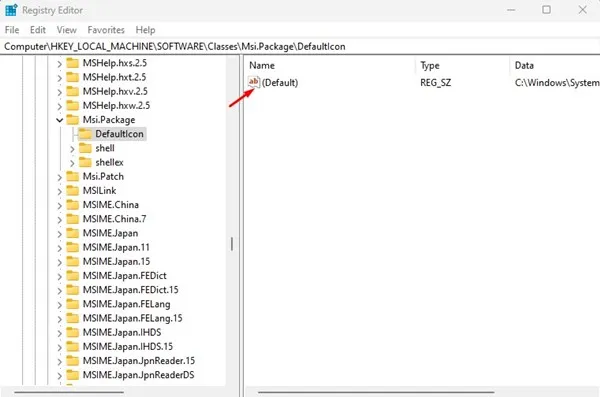
4. Kopējiet un ielīmējiet zemāk esošo vērtību un laukā Value data noklikšķiniet uz pogas Labi .
C:\Windows\System32\msiexec.exe,1
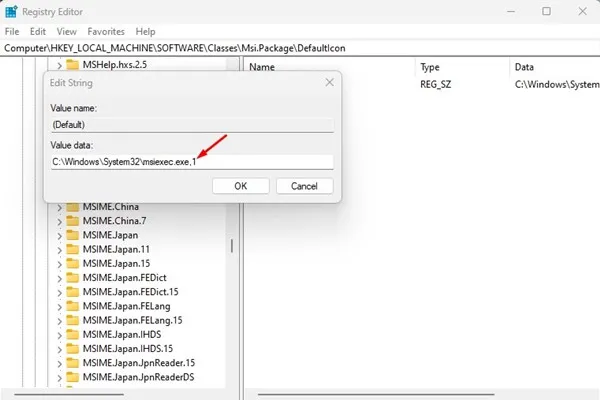
5. Lai atbloķētu programmas instalēšanu, ievadiet šo vērtību un noklikšķiniet uz pogas Labi .
C:\Windows\System32\msiexec.exe,0
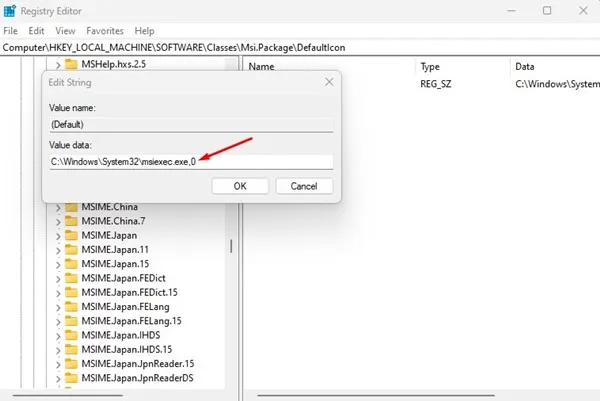
Bieži uzdotie jautājumi:
Vai varat ierobežot lietotņu lejupielādi operētājsistēmā Windows 11?
Jūs varat ierobežot lietotņu lejupielādi operētājsistēmā Windows 11. Lai to izdarītu, jums būs jāveic dažas izmaiņas grupas politikā un reģistra redaktorā.
Kā ierobežot lietotnes instalēšanu tikai administratoriem?
Jūs nevarat precīzi ierobežot lietotnes instalēšanu ar administratora kontu. Varat novērst lietotnes instalēšanu, bet administratora konts var atsaukt veiktās izmaiņas.
Kā aizliegt kādam lejupielādēt lietotni?
Pirmajā šī raksta metodē ir apskatīts, kā izvēlēties, kur iegūt lietotnes. Varat atlasīt “Tikai Microsoft Store”, lai neļautu citiem instalēt programmas no trešo pušu avotiem.
Vai varat bloķēt lietotņu lejupielādi?
Personālajiem datoriem ir pieejamas noteiktas programmas, kas ļauj bloķēt lejupielādi no tīmekļa pārlūkprogrammas. Varat arī mainīt pārlūkprogrammas eksperimentālos iestatījumus vai izmantot pārlūkprogrammas paplašinājumus, lai bloķētu lejupielādes.
Ja jūs bieži atstājat datoru bez uzraudzības stundām ilgi, vislabāk ir bloķēt programmas instalēšanu. Tātad šie ir daži no labākajiem veidiem, kā neļaut lietotājiem instalēt lietotnes operētājsistēmā Windows 11. Ja zināt kādu vienkāršāku veidu, kā bloķēt lietotņu instalēšanu operētājsistēmā Windows 11, komentāros informējiet mūs.


Atbildēt